excel表格上面的工具列不見了的解決方法:首先打開excel表格,將滑鼠移到頂部的功能表列上;然後滑鼠右鍵單擊頂部的功能表列;最後在彈出的視窗中取消勾選【功能區最小化】選項即可。

本文操作環境:windows10系統、microsoft office excel 2010、thinkpad t480電腦。
解決方法如下:
先開啟Excel表格,此時我們發現工具列不見了。
然後我們在選單列點擊滑鼠右鍵
接著我們把「功能區最小化」前面的勾選去掉,如下圖所示。
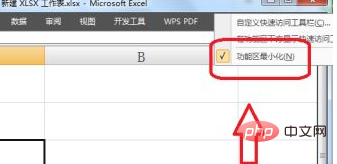
這樣就設定完成了,此時工具列就顯示出來了。
相關推薦:excel基礎教學
以上是excel表格上面的工具列不見了怎麼辦的詳細內容。更多資訊請關注PHP中文網其他相關文章!




